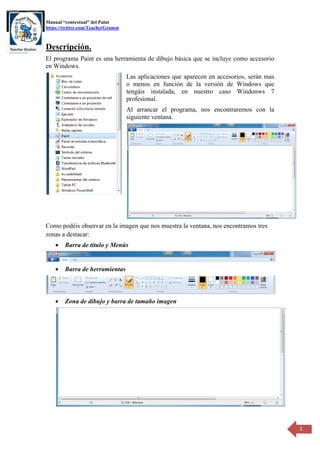
Manual contextual paint
- 1. Manual “contextual” del Paint https://twitter.com/TeacherGrunon 1 Descripción. El programa Paint es una herramienta de dibujo básica que se incluye como accesorio en Windows. Las aplicaciones que aparecen en accesorios, serán mas o menos en función de la versión de Windows que tengáis instalada, en nuestro caso Windonws 7 profesional. Al arrancar el programa, nos encontraremos con la siguiente ventana. Como podéis observar en la imagen que nos muestra la ventana, nos encontramos tres zonas a destacar: Barra de titulo y Menús Barra de herramientas Zona de dibujo y barra de tamaño imagen
- 2. Manual “contextual” del Paint https://twitter.com/TeacherGrunon 2 Herramienta Formas. Vamos a empezar con un documento nuevo. Seleccionamos la estrella de 6 puntas y arrastramos sobre la zona de dibujo hasta obtener el tamaño deseado. Observamos que el objeto tiene alrededor unos puntos unidos por una línea discontinua, a través de ellos podremos redimensionar el objeto. Una vez hacemos clic fuera del objeto (en la zona de dibujo), los puntos y las líneas se quedan pintados y no se puede cambiar de tamaño ni mover (si no los cortamos). Podemos añadir todas las formas que nos interesen, podemos elegir: El contorno. El relleno. Que queremos para cada una de las formas, hasta lograr el efecto deseado.
- 3. Manual “contextual” del Paint https://twitter.com/TeacherGrunon 3 Obtener la siguiente composición: La guardamos en el escritorio con el nombre de “Composicion Sin color”. El formato por defecto es “png”, pero podemos optar por varios formatos gráficos (bmp, jpg, gif, tiff, ….) cada una de ellas tiene sus características concretas. Podremos rellenar las figuras utilizando la herramienta del cubo de pintura y el color en la paleta de colores.
- 4. Manual “contextual” del Paint https://twitter.com/TeacherGrunon 4 De tal manera que haciendo clic con el cubo dentro de la figura podemos rellenar el interior de la figura. Elegimos Guardar como, imagen “PNG”
- 5. Manual “contextual” del Paint https://twitter.com/TeacherGrunon 5 Y lo guardamos en el escritorio como “Composicion con color”. Utilizando la herramienta de imagen “girar” podemos: Cambiando la distribución de los objetos en la pantalla, en función del giro seleccionado. Guardamos el archivo “Guardar como: Composición con color girada” y mapa de bits de 24 bits (*.bmp).
- 6. Manual “contextual” del Paint https://twitter.com/TeacherGrunon 6 Podemos añadir dibujo a mano alzada utilizando la herramienta lápiz, dependiendo de nuestro pulso quedar mejor o peor, es cuestión de practicar. Y podemos añadir texto, utilizando, combinándolo con el efecto Opaco o transparente, y el color de texto y de fondo de la paleta de colores. Y la fuente correspondiente con la que queremos escribir el texto. Observar que a la hora de escribir el texto no podemos elegir como alinearlo (como hacemos en un procesador de textos). Y los pinceles y su tamaño. Probar a lograr lo siguiente, en nuestro dibujo. Guardar como png, y con el nombre de “Composición con pincelada”
- 7. Manual “contextual” del Paint https://twitter.com/TeacherGrunon 7 Continuamos con las herramientas, podemos utilizar el borrador, acordaros de elegir de color de fondo (color2) el blanco. Funciona como una goma de borrar en un papel, para eliminar los puntos de los interrogantes. Utilizando la herramienta selección (rectangular) vamos a mover los dos cuadros de texto, para reposicionarlos. Observar que vuelven a aparecer los puntos y las líneas discontinuas.
- 8. Manual “contextual” del Paint https://twitter.com/TeacherGrunon 8 Con la selección de forma libre, vamos a mover la estrella de 6 puntas roja. Seleccionamos lo mas cercano que podamos al contorno de la estrella. Guardar como png, y con el nombre de “Composición final” Nos vemos: https://twitter.com/TeacherGrunon
